在现代的工作和学习中,PPT(PowerPoint)作为一种重要的演示工具,被广泛地应用于各种场合。PPT不仅可以展示文字和数据,更能有效地呈现图片,增强演示的视觉效果。为了让观众更加专注于每一张图片的内容,许多人希望能够让PPT中的图片一张一张地自动播放。本文将为您详细介绍如何在PPT中实现这一效果。

首先,我们需要准备好要在PPT中展示的图片。在制作PPT之前,请确保已将所需图片存储在计算机中,并且图片质量良好。高质量的图片能够更好地吸引观众的注意力,并提升整体演示的专业感。
接下来,我们打开PPT软件,选择一个空白的幻灯片或您希望添加图片的幻灯片。可以通过“插入”选项卡中的“图片”功能,将已有的图片逐一插入到幻灯片中。这里的关键在于图片的布局和大小调整,确保每一张图片都能在幻灯片上清晰可见,并且排版美观。
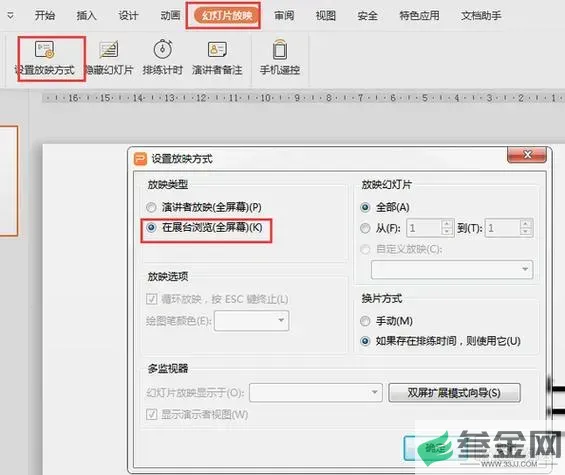
完成图片插入后,接下来是设置自动播放的具体步骤。首先,在菜单栏中选择“切换”选项卡,您将看到许多不同的转场效果,这些效果能够使图片切换得更加流畅。同时,您需要在“切换”选项下找到“计时”设置,这里可以选择在每张幻灯片之间的播放时间,建议设置为3-5秒,这样观众有足够的时间欣赏每一张图片。
接下来,您可以勾选“在此之前后自动切换”选项,并输入您希望设置的时间间隔,这样就可以实现自动播放效果。在设置完毕后,您可以通过“放映”模式来预览效果,确保每张图片都能根据您设置的时间顺利播放切换。
为了使演示更加生动,如果希望每张图片独立出现而不是在幻灯片切换时出现,您可以借助“动画”功能来实现。返回到“动画”选项卡,选择每张图片,并为其添加合适的进入动画效果。建议使用简单的淡入或平移效果,这样可以使每张图片的出现更加自然。
设置完动画后,点击“动画窗格”来进一步调整每张图片的动画顺序和时间。这一步是可选的,但如果您想拥有完全控制的演示效果,这将是不可缺少的一步。您可以指定每张图片的出现时间,使之与幻灯片的切换完美契合,达到最佳的视觉效果。
最终,完成所有设置后,不要忘记保存您的PPT文件,以免数据丢失。同时可以考虑将文件导出为视频格式,这样即使没有PPT软件,观看者也能够流畅地欣赏您的演示内容。
在展示PPT时,您将发现逐张自动播放的技巧极大提升了观众的注意力,增强了演讲的专业性。尤其是在进行产品展示、旅游分享或故事讲述时,图片的自动播放可以帮助观众跟上您的讲解,提高信息的传达效率。
需要注意的是,尽量避免在幻灯片上添加过多的文本,以免分散观众的注意力。应将重点放在图片和简短的解说词上,使内容更具吸引力和互动性。
总之,通过上述步骤,您可以轻松实现PPT中图片的自动播放效果。这样不仅能够提高您的演讲质量,也能让您的听众享受更为流畅的视觉体验。无论是在课堂上,还是在商业会议中,掌握这些技巧都会使您的展示大放异彩。








